Tin tức, Tư vấn máy pos bán hàng
Cách mở bàn phím ảo trên máy POS bán hàng cảm ứng Windows 10
Hiện nay các máy POS bán hàng cảm ứng phần lớn đều được cài đặt Win 10. Nhưng tính năng bật bàn phím ảo trên win 10 đã bị Microsoft tắt đi. Để thuận tiện khi sử dụng màn hình cảm ứng trên. Máy POS bán hàng TYSSO trong thao tác làm việc cũng như giải trí. Hôm nay VINCODE sẽ hướng dẫn các bạn cách mở bàn phím ảo trên máy POS bán hàng cảm ứng Windows 10.
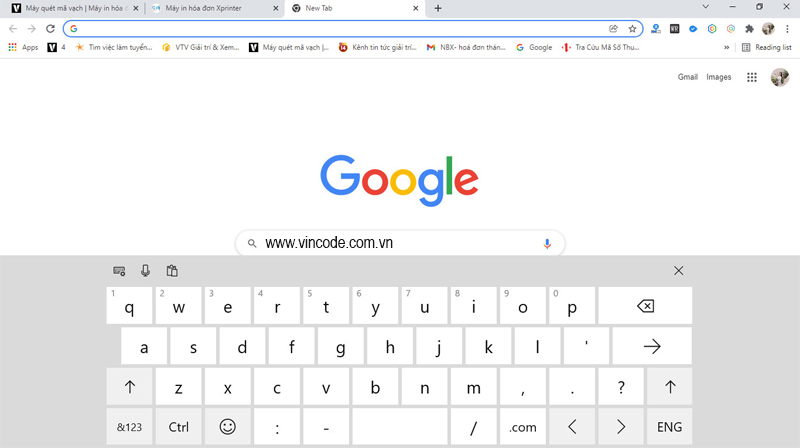
Bàn phím ảo là tính năng được tích hợp lần đầu tiên trên phiên bản windows XP. Và nó được nâng cấp nên trong phiên bản Win 7 và cực kỳ hữu ích trên màn hình cảm ứng của máy POS.
-
Mở bàn phím ảo bằng tổ hợp phím tắt
Khi muốn mở bàn phím ảo bạn chỉ cần nhấn tổ hợp phím Ctrl + Win + O để bật hoặc tắt. Trong trường hợp bàn phím vật lý của bạn bị hỏng, bạn chỉ cần dùng chuột click vào Start manu.
Trong Start manu sau đó click All app rồi chọn vào folder Windows Ease of Access để mở rộng thư mục. Sau đó bạn click vào On Screen Keyboard để mở bàn phím ảo.
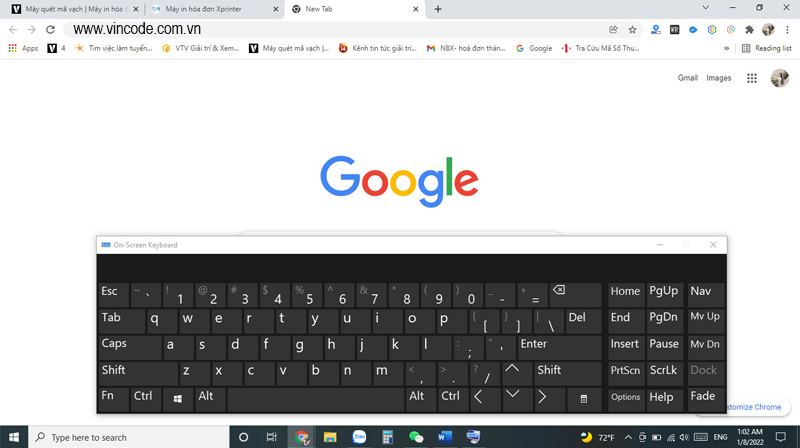
>>> Tham khảo thêm: Máy POS bán hàng là gì? Tại sao cần sử dụng máy POS tính tiền cảm ứng?
-
Mở bàn phím ảo Touch Keyboard trên Win 10
Cách trên là chúng tôi hướng dẫn mở bàn phím ảo truyền thống trên Windows. Nhưng trong Windows 10 tích hợp bàn phím ảo Touch Keyboard dành cho máy POS bán hàng có màn hình cảm ứng. Và để mở bàn phím này, bạn click vào Taskbar rồi chọn Show touch keyboard button ngay lập tức sẽ có một icon hình bàn phím xuất hiện cạnh biểu tượng loa và internet. Ưu điểm của bàn phím này là khi bạn cần sử dụng thì chỉ cần click vào biểu tượng icon. Khi không có nhu cầu sử dụng thì click vào một vị trí khác trên màn hình là nó sẽ biến mất. Và khi sử dụng bàn phím vật lý thì bàn phím ảo cũng sẽ biến mất.
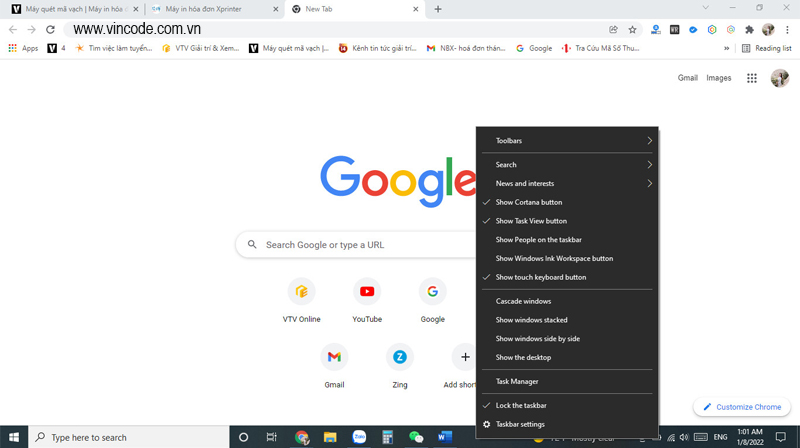
>>> Tham khảo thêm: 4 LÝ DO BẠN NÊN CHỌN MÁY POS BÁN HÀNG CỦA CHÚNG TÔI?
-
Cấu hình bàn phím ảo trên màn hình cảm ứng máy POS bán hàng TYSSO
Để bàn phím ảo hiện lên trên màn hình khi bạn click vào vùng nhập văn bản. Hoặc số để phù hợp với nhu cầu sử dụng. Các bạn vào Settings >> Device >> Typing >> rồi sau đó click chọn vào ô Show the touch keyboard not in tablet mode and there’s no keyboard attached thì mỗi khi bàn cần sư dụng đến bàn phím thì nó sẽ tự độn hiện ra. Và nó sẽ tự động biến mất khi click sang vị trí khác.
Bài viết trên đây là cách mở bàn phím ảo trên windows 10. Hy vọng bài viết trên của VINCODE sẽ hứu ích đối với những người sử dụng mới. VINCODE là đơn vị phân phối máy POS bán hàng TYSSO TAIWAN độc quyền chính hãng tại Việt Nam. Liên hệ ngay Hotline: 0966931717 để được tư vấn miến phí, giúp bạn lựa chọn cấu hình máy POS bán hàng phù hợp với nhu cầu sử dụng.
Click xem thêm nhiều model máy POS bán hàng chính hãng: Tại đây!
Mọi chi tiết xin liên hệ: công ty TNHH Nam Bình Xương
Địa chỉ: Tầng 21 Capital Tower 109 Trần Hưng Đạo, P. Cửa Nam, Q. Hoàn Kiếm, Tp. Hà Nội























